집 >소프트웨어 튜토리얼 >컴퓨터 소프트웨어 >WPS2019에서 수식을 편집하는 방법 WPS2019에서 수식을 편집하는 방법
WPS2019에서 수식을 편집하는 방법 WPS2019에서 수식을 편집하는 방법
- WBOYWBOYWBOYWBOYWBOYWBOYWBOYWBOYWBOYWBOYWBOYWBOYWB원래의
- 2024-08-16 13:02:38862검색
일상 사무에서는 WPS2019 소프트웨어가 널리 사용됩니다. 그 중에서도 수식 편집은 많은 사용자가 자주 겪는 어려운 문제입니다. 이 문제를 해결하기 위해 PHP 편집자 Baicao는 WPS2019의 수식 편집에 대한 자세한 튜토리얼을 신중하게 편집하여 모든 사람이 사무실에서 수식 처리 요구 사항에 쉽게 대처할 수 있도록 돕습니다. 이 문서에서는 사무실에서 더 이상 문제가 되지 않도록 수식 편집을 완료하는 방법을 단계별로 안내합니다.
WPS2019에서 수식을 편집하는 방법은 무엇입니까? WPS2019에서 수식을 편집하는 방법
wps2019를 열고 텍스트 창으로 전환하세요.

"수식" 명령은 "삽입" 탭에서 찾을 수 있습니다.

수식 버튼을 클릭하면 "수식 편집기" 창이 나타납니다.
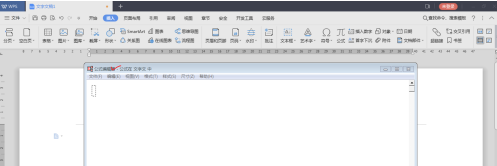
"도구"(다양한 수식 기호)를 조정하려면 "보기"에서 "도구 모음"을 클릭하세요.

Format" 기능은 페이지의 수식과 구성 요소를 레이아웃할 수 있습니다.

"Size" 기능은 숫자나 기호의 크기를 설정할 수 있습니다.

창에서 수식 편집, 공백 클릭 수식 편집기를 종료하고 수식 편집을 완료합니다. WPS 창으로 돌아가 수식을 클릭하면 수식 편집기 창으로 다시 돌아갑니다.
위 내용은 WPS2019에서 수식을 편집하는 방법 WPS2019에서 수식을 편집하는 방법의 상세 내용입니다. 자세한 내용은 PHP 중국어 웹사이트의 기타 관련 기사를 참조하세요!

